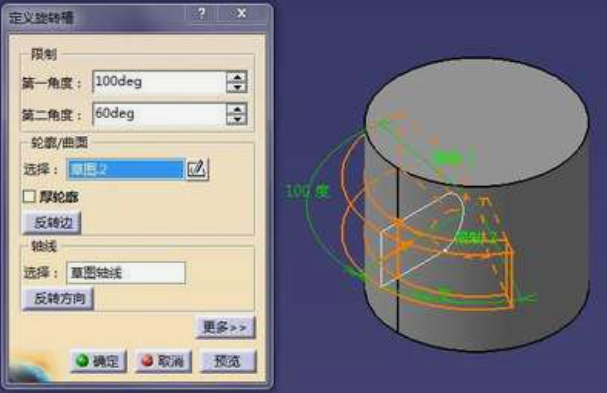CATIA安装完成后设置许可证无法勾选的问题,可能由许可证冲突、系统设置错误或软件版本冲突导致。以下是具体解决方法:
一、检查许可证冲突版本冲突处理
若电脑中安装了多个CATIA版本,需确保每个版本的许可证设置目录独立存放。默认设置路径为 C:\Users\用户名\AppData\Roaming\DassaultSystemes\CATSettings,需关闭所有CATIA实例后删除该目录中的 Licensing 文件,重启软件后重新配置许可证。
自动启动类型设置
打开控制面板「程序和功能」→ 找到CATIA许可证 → 将启动类型更改为「自动」,重启后尝试勾选许可证。
二、调整系统环境变量禁用网络连接
右键「计算机」→ 属性 → 高级系统设置 → 新建环境变量:
DSY_DISABLE_WININET 设置为 TRUE
DSLICENSING 设置为 LEGACY
重启电脑后重新打开CATIA。
三、修复注册表设置(适用于Windows 7)启用Diffie-Hellman算法
打开注册表编辑器 regedit → HKEY_LOCAL_MACHINE\SYSTEM\CurrentControlSet\Control\SecurityProviders\SCHANNEL\KeyExchangeAlgorithms
新建项 Diffie-Hellman → 重命名值为 ClientMinKeyBitlength → 设置数值为 00000200
重启计算机后重试。
四、检查许可证文件完整性替换许可证文件
将安装目录 B20/intel_a/code/bin 下的 JS0GROUP.dll 替换为正版文件,或从Autodesk官网下载对应版本。
网络问题处理
若使用网络许可证,尝试断网后重试,或联系Autodesk客服验证许可证有效性。
五、其他注意事项权限问题 :确保以管理员身份运行CATIA安装程序和许可证配置工具。
更新冲突 :若近期安装了Windows更新,需检查是否包含与CATIA冲突的补丁(如KB306、KB307等),可尝试卸载后重启。
若上述方法无效,建议联系Autodesk官方技术支持获取进一步帮助。